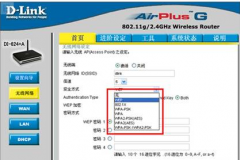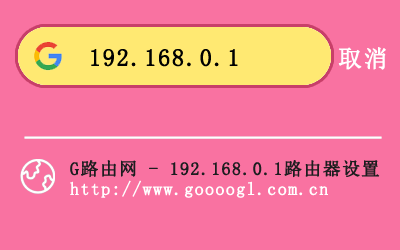192.168.0.1路由器密码怎么设置
192.168.0.1路由器密码怎么设置?无论你需要对路由器做什么修改,你都需要进入到路由器的管理界面,而192.168.0.1就是常见的路由器登陆IP地址,所以如果你的路由器是此IP地址登录的话,那么请打开浏览器输入192.168.0.1登陆到路由器界面。
并不是所有的路由器都使用192.168.0.1作为登录IP地址,其中以腾达和D-Link路由器使用192.168.0.1最为常见。
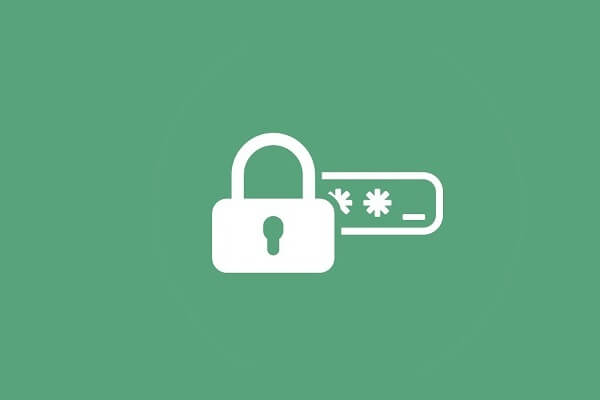
下面本文就用一台腾达无线路由器为例,来演示介绍192.168.0.1路由器密码设置方法。
一、设置无线wifi密码
1、打开电脑上的浏览器,在浏览器地址栏中输入192.168.0.1 按回车键进入。
输入默认密码:admin 点击“确定”。
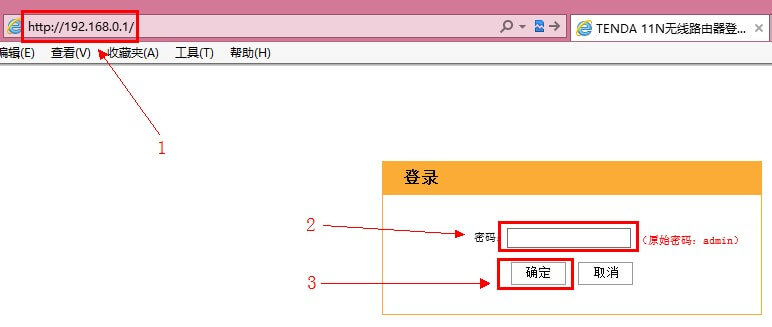
注意问题:
目前几乎所有厂家生产的路由器,都没有默认登录密码了。路由器登录密码,是第一次配置这台路由器时,用户自己设置的一个路由器管理密码。
2、点击“高级设置”
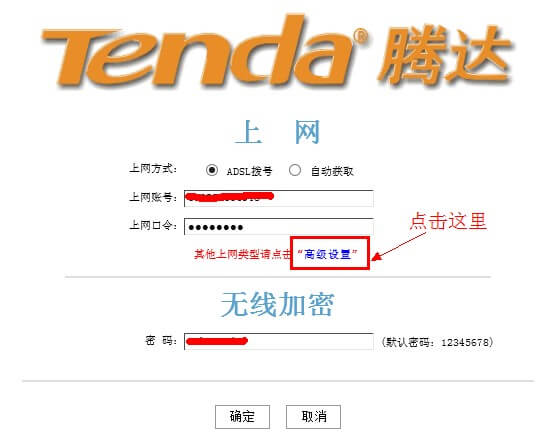
3、点击“无线设置”
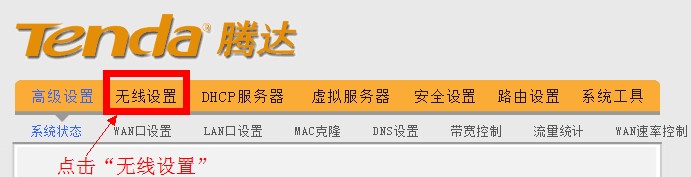
4、点击“无线安全”
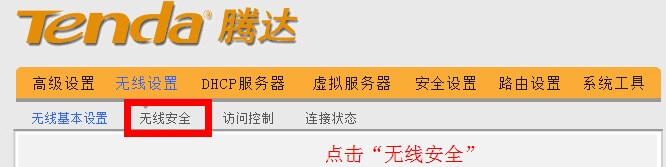
5、“安全模式”选择:WPA-PSK 或者WPA-PSK/WPA 2-PS——>“WPA加密规则”选择:AES——>设置“密码”——>点击“确定”。

温馨提示:
无线wifi密码,建议用大写字母+小写字母+数字+符号的组合来设置,并且密码长度要大于8位,这样设置比较安全。
二、设置登录密码
1、打开电脑上的浏览器,在浏览器中输入192.168.0.1——>输入默认密码:admin——>点击“确定”。
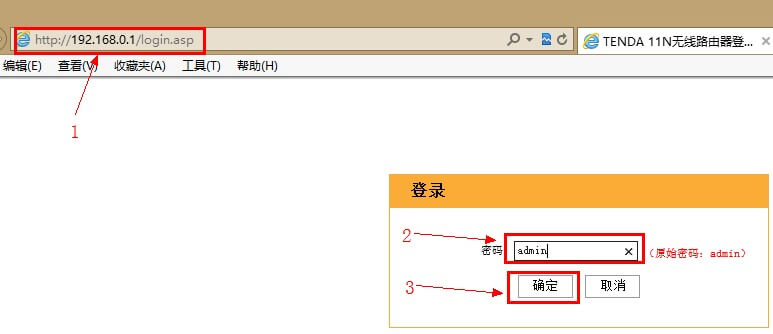
输入地址的地方千万别错了,一定要输入在URL地址栏框中,而不是搜索框。这也是很多人打不开登录界面的原因。
注意问题:
目前几乎所有厂家生产的路由器,都没有默认登录密码了。路由器登录密码,是第一次配置这台路由器时,用户自己设置的一个路由器管理密码。
2、点击“高级设置”
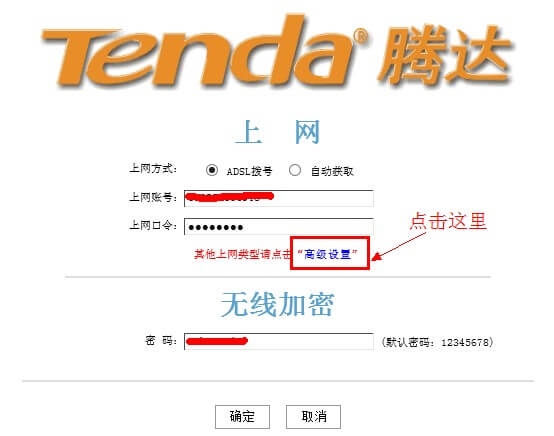
3、点击“系统工具”
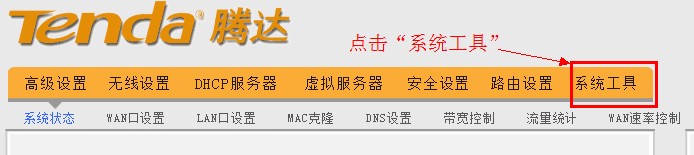
4、点击“修改密码”
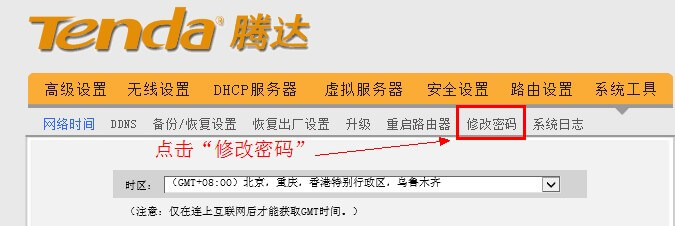
5、输入一次“旧密码”和两次“新密码”,然后点击“确定”,就完成了192.168.0.1路由器登录密码的设置了。
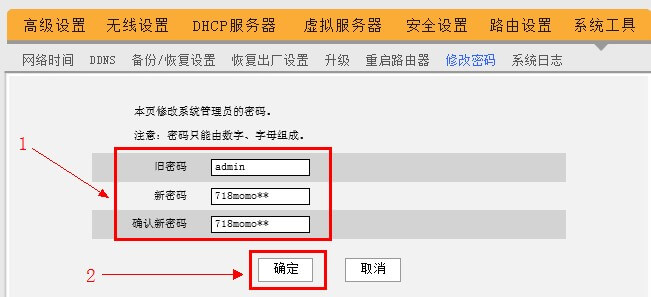
总结:
如果你是忘记了路由器的密码,而想去修改密码,那么你最好的操作就是先把路由器恢复出厂设置,按住路由器后面的rest重置按钮几秒钟,路由器即可恢复原厂数据,然后再重新对路由器进行配置,包括密码的设定。
原文标题:192.168.0.1路由器密码怎么设置
最后修改时间:2020-04-27
最新文章
- 02-29 第二个路由器怎么连接第一台路由器
- 05-10 如何使用智能手机做电视的遥控器?
- 03-01 重置路由器后宽带账号和密码怎么查
- 02-19 WiFi连接出现无互联网连接什么意思?
- 02-17 怎么重新设置wifi密码步骤
- 01-01 如何将别人踢出您的路由器WiFi网络